首页 » 软件 » 在 Windows 10 中创建新用户:分步指南
在本文中,我们将提供在 Windows 10 中创建新用户的分步指南。无论您是与他人共享计算机,还是只想为自己添加一个用户,在 Windows 10 中创建新用户都是一项简单的任务,可以让您更好地控制设备。加入我们,学习如何快速轻松地完成此操作。
在 Windows 10 中逐步创建用户的完整指南
如果您需要在 Windows 10 中创建新用户,那么您来对地方了!在本分步指南中,我们将讲解在操作系统上创建用户所需的所有知识。
第 1 步:访问 Windows 10 设置
您应该做的第一件事是访问 Windows 10 设置。为此,请单击 Windows 开始按钮,然后选择“设置”选项(齿轮图标)。
第 2 步:选择“帐户”选项
在“设置”中,选择“帐户”选项。在这里,您可以找到与 Windows 10 中的用户帐户相关的所有选项。
第 3 步:添加新用户
在“帐户”部分,选择“家庭和其他用户”,然后单击“将其他人添加到此团队”。
步骤4:输入新用户信息
在弹出窗口中,填写新用户的信息。请务必输入用户名和安全密码。您还可以选择希望用户拥有管理员权限还是标准用户权限。
步骤 5:完成新用户的创建
输入所有必要信息后,单击“下一步”,等待 Windows 10 创建用户帐户。完成后,您将能够从 Windows 开始屏幕访问新帐户。
Windows 10 启动修复 - 如何轻松修复简易指南:如何在 Windows 10 中逐步切换用户
Windows 10 它是一个非常完善的操作系统,提供了很多选项和工具来定制我们的电脑,提高它的效率。它提供的选项之一是 创建新用户,这使得我们在同一台计算机上拥有不同的配置文件,每个配置文件都有自己的设置和文件。
但是当我们已经创建了多个用户并且需要 更改用户 在 Windows 10 中?这非常简单,在本分步指南中,我们将解释如何操作。
步骤1: 单击位于屏幕左下角的 Windows 10“开始”按钮。
步骤2: 选择出现的菜单顶部的用户帐户选项。
步骤3: 现在,您将看到您在团队中创建的所有用户的列表。点击您想要切换到的用户。
步骤4: Windows 10 将要求您输入要更改的用户的密码。输入密码并单击“登录”按钮。
步骤5: 完成!您现在已登录到所选的用户帐户。
重要的是要记住,如果你想 更改用户 在 Windows 10 中,您必须确保要切换到的用户已登录。如果您要选择的用户未登录,他们将不会出现在用户列表中。
我们希望本指南对您有所帮助。
如何将 MOV 文件转换为 MP4?分步指南:如何使用 CMD 在 Windows 10 中创建用户
Windows 10 是全球使用最广泛的操作系统之一。如果您是 Windows XNUMX 新手,或者只是想在电脑上创建新用户,本教程将教您如何使用 CMD 来创建。
第 1 步:打开 CMD
首先,我们需要打开命令提示符(CMD)。点击“开始”按钮,在搜索栏中输入“CMD”。选择出现的“命令提示符”选项。
第 2 步:创建新用户
打开 CMD 后,必须输入以下命令: 网络用户名密码/添加请记住将“用户名”替换为新用户的名称,将“密码”替换为新用户的密码。例如: 网络用户 Juan123 1234 /add.
步骤 3:向新用户授予权限
创建新用户后,必须授予他们访问所需所有文件和文件夹的权限。为此,请键入以下命令: net localgroup 管理员用户名 /add再次,将“用户名”替换为你刚刚创建的用户的名称。例如: net localgroup 管理员 Juan123 /add.
步骤 4:验证新用户
要验证新用户是否已正确创建,请关闭 CMD 并打开登录窗口。
找出 Windows 10 安装中的默认用户帐户
在计算机上安装 Windows 10 时,会自动创建一个默认用户帐户,该帐户可以访问所有操作系统文件和程序。此帐户称为“管理员”,用于执行系统管理和配置任务。了解此默认用户帐户非常重要,这样您可以在出现问题时访问它,或者对系统进行重要更改。
如何在 Windows 10 8 7 中使用 perfmon 或性能监视器要找出 Windows 10 安装中的默认用户帐户,请按照以下步骤操作:
打开 Windows 10 开始菜单并搜索命令提示符应用程序。
右键单击该应用程序并选择“以管理员身份运行”。
在命令提示符窗口中,键入以下命令: 网络用户 然后按Enter。
将显示系统上所有用户帐户的列表。查找名为“Administrator”的帐户以找到默认用户帐户。
找到默认用户帐户后,务必使用强密码保护它,以防止他人未经您的许可访问。您还可以在 Windows 10 中创建新用户,以便更个性化、更安全地访问系统。以下是在 Windows 10 中创建新用户的方法:
打开 Windows 10 开始菜单并选择设置图标。
在设置窗口中,找到“帐户”选项并单击它。